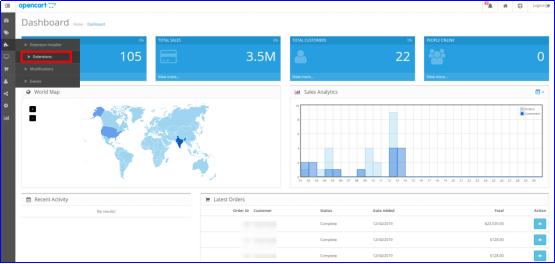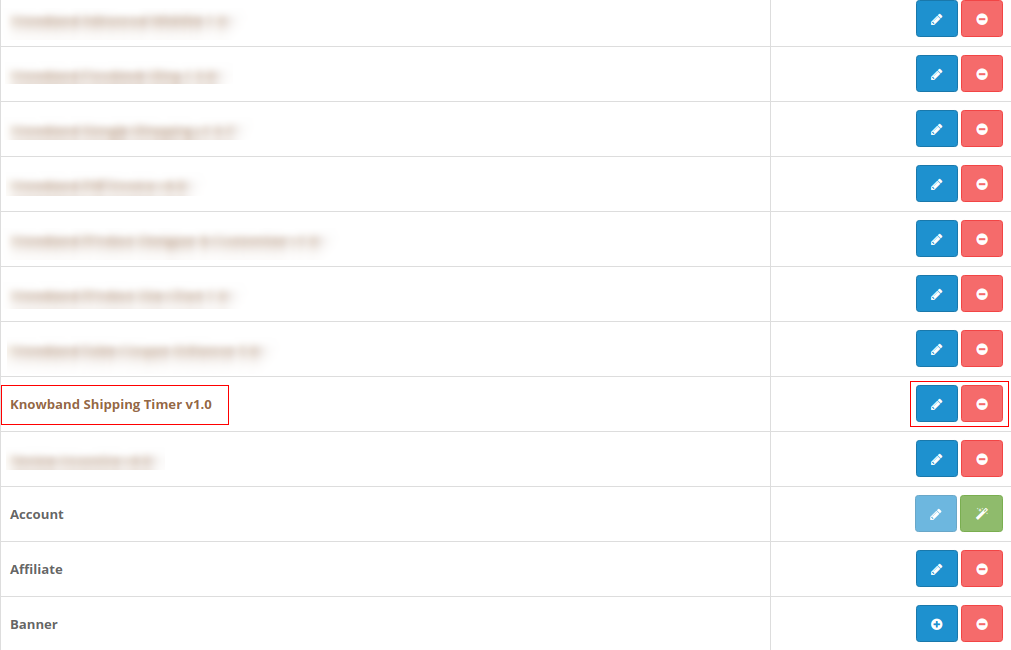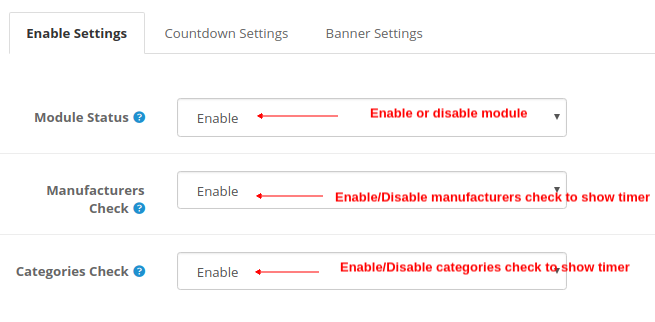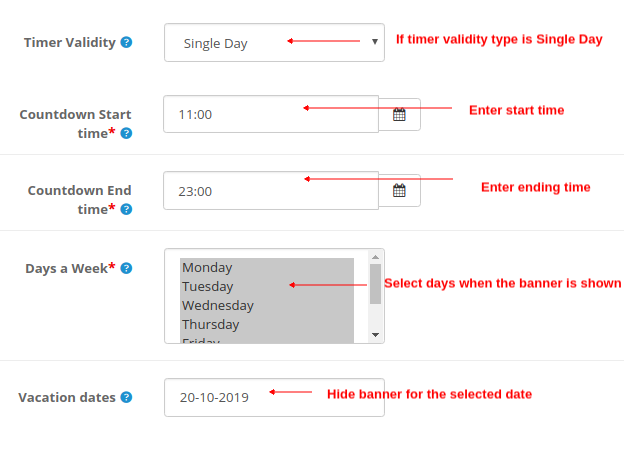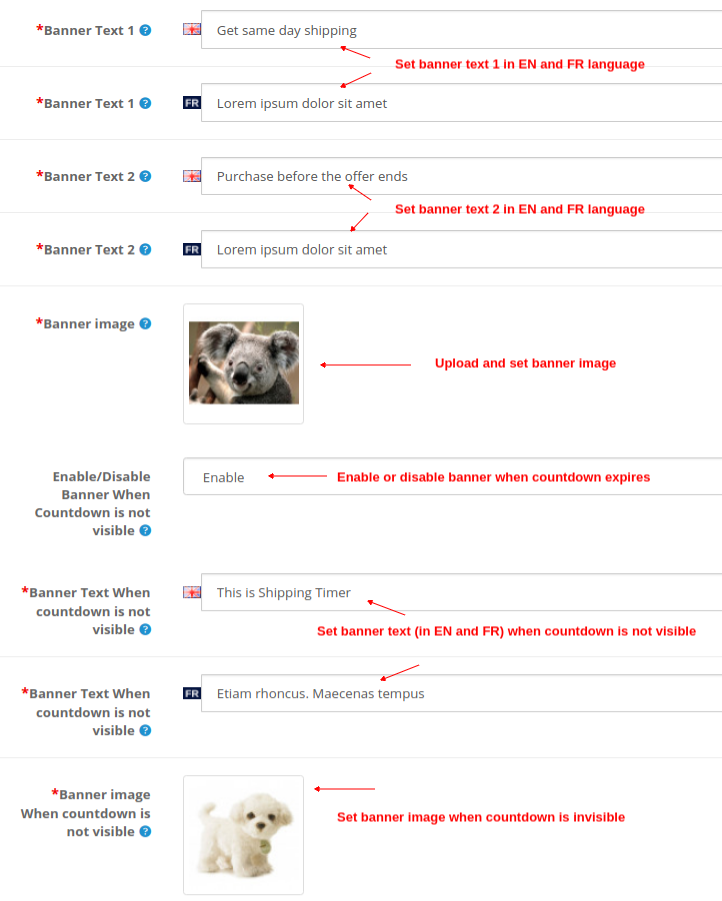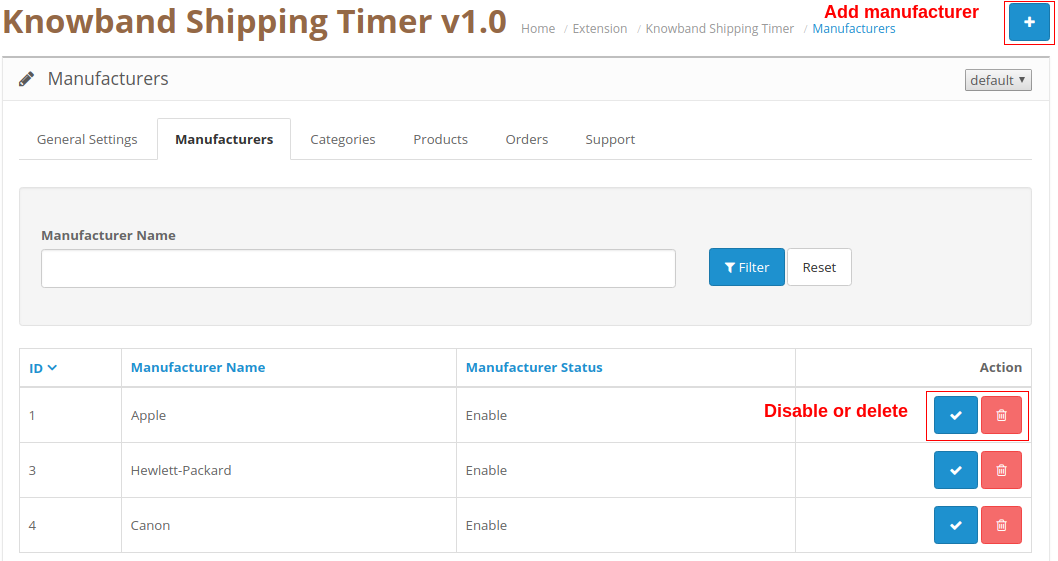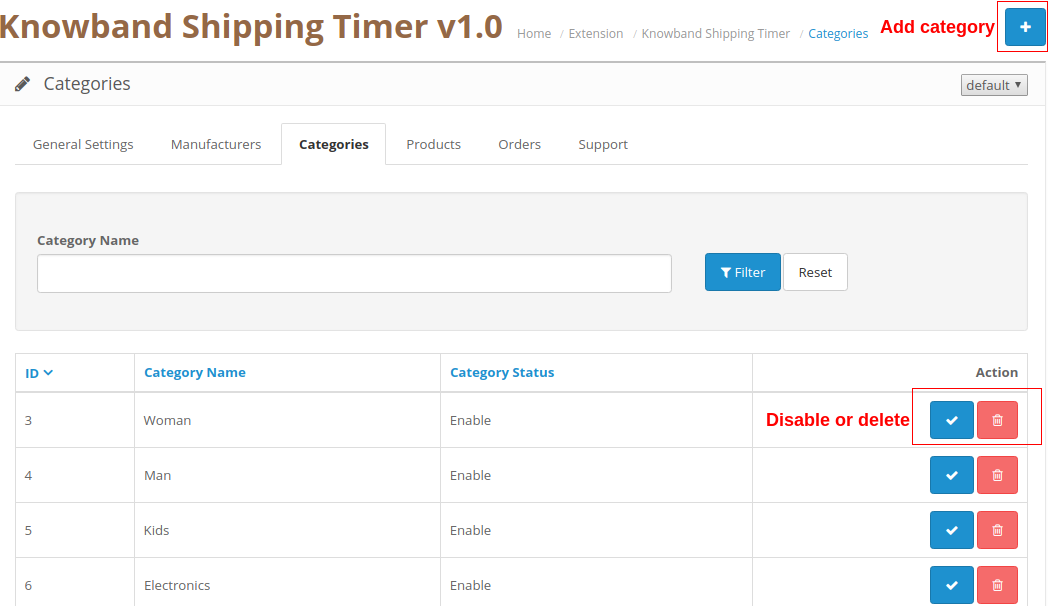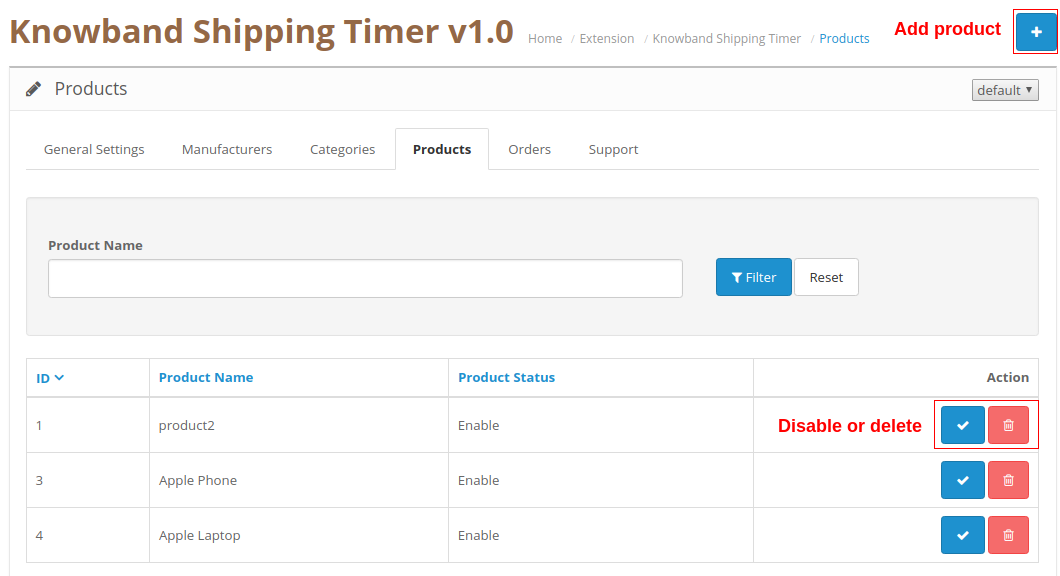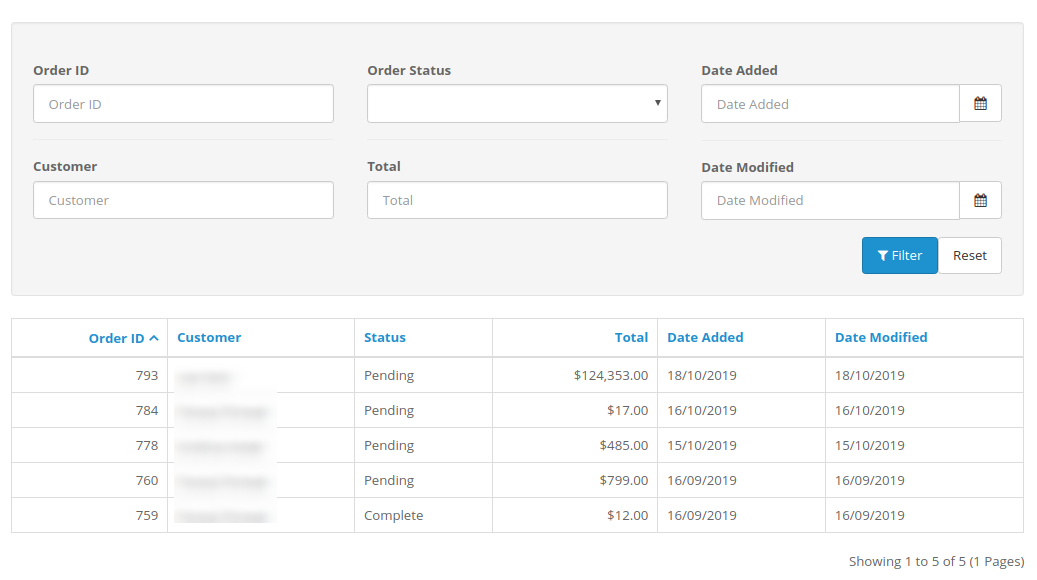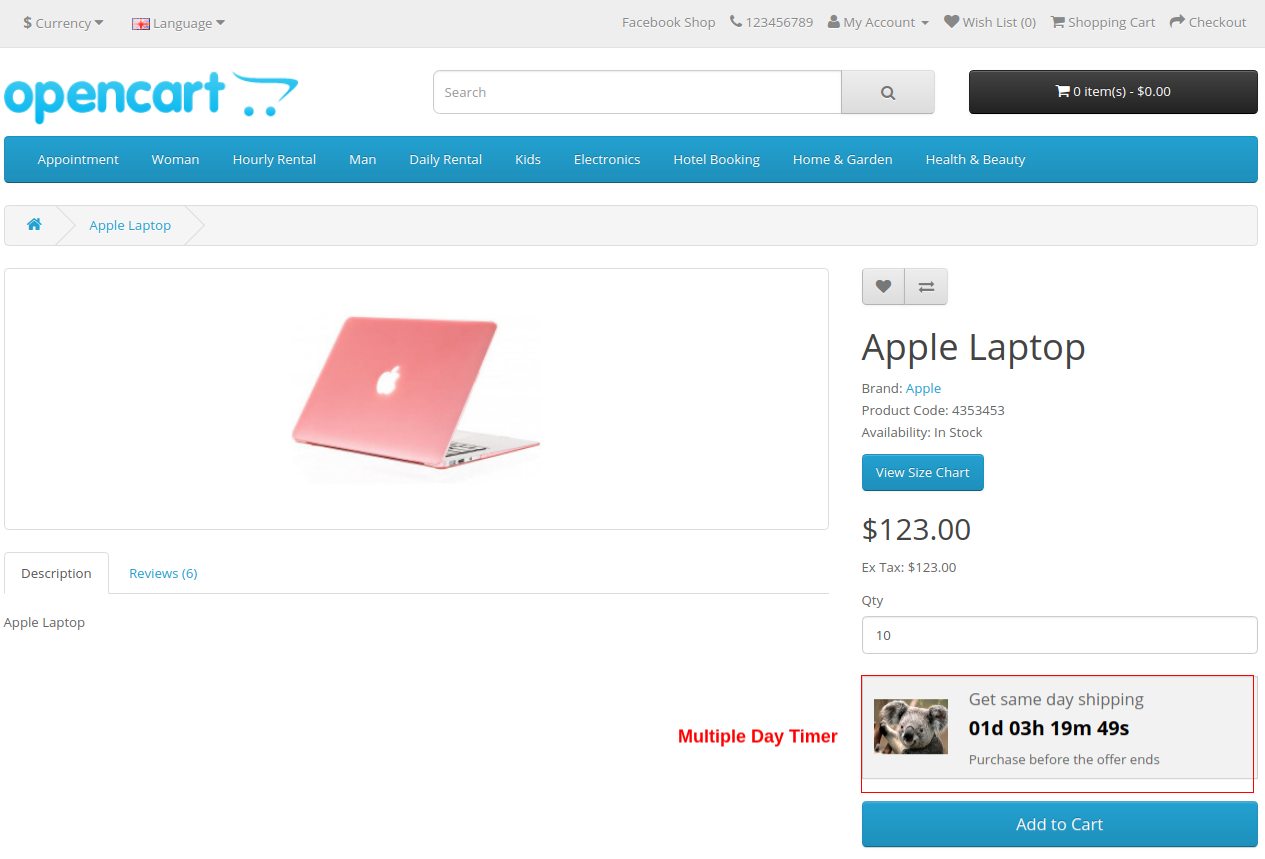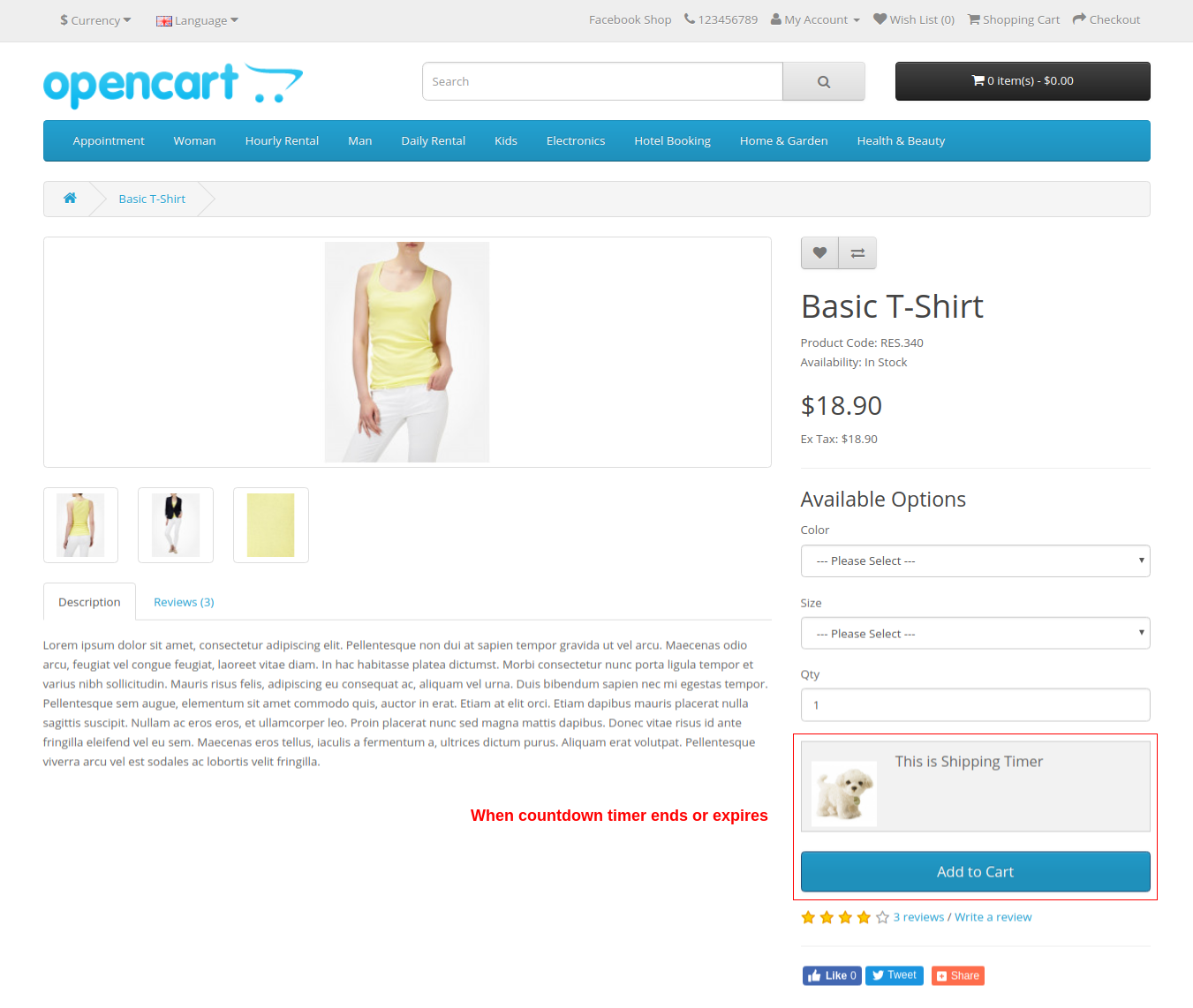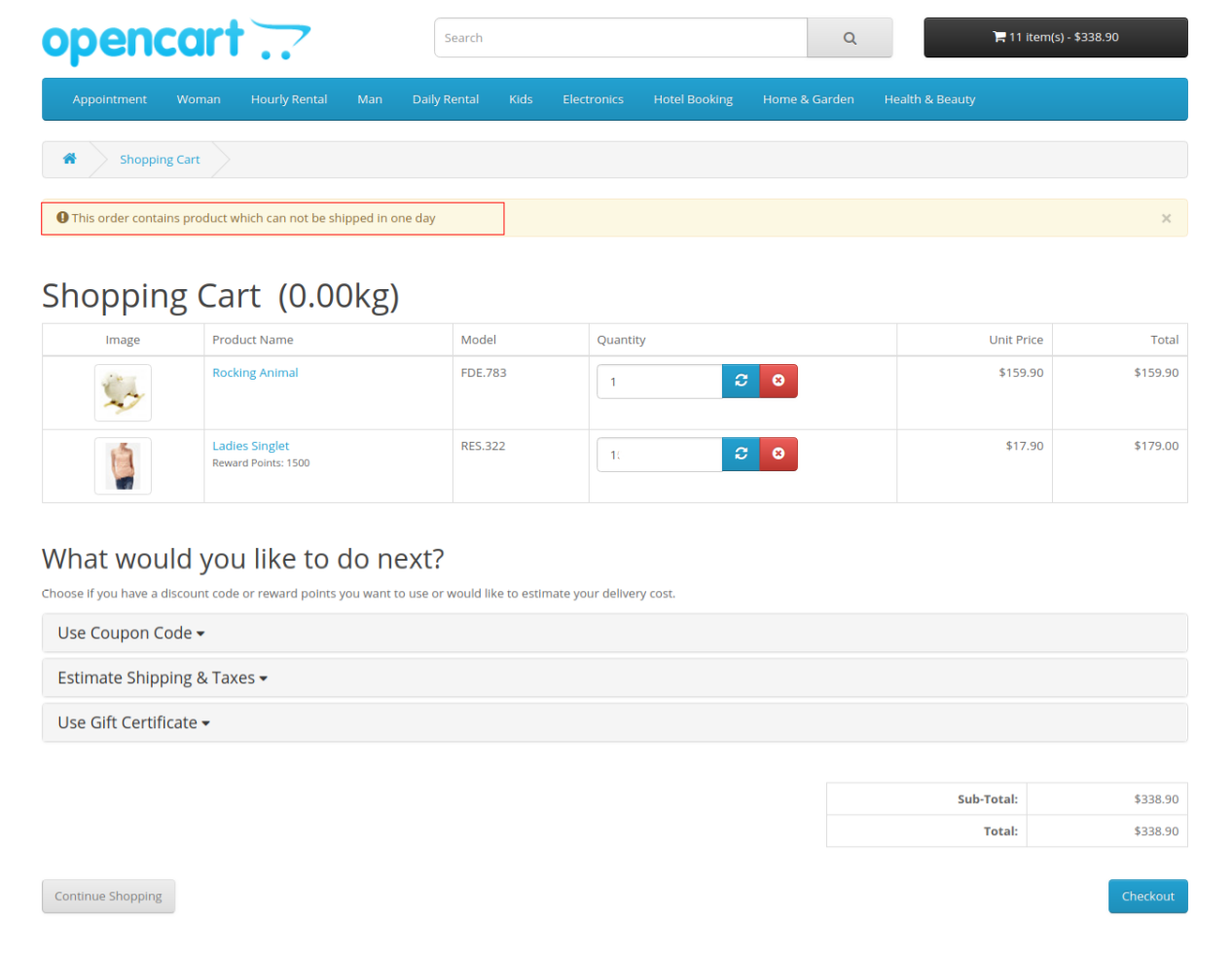1.0 Introducción
La extensión OpenCart Shipping Timer de Knowband ofrece un temporizador de envío configurable que puede mostrar en las páginas de productos de su tienda. Este temporizador de envío es una cuenta regresiva que obliga a los visitantes de su tienda a aprovechar los beneficios del envío el mismo día o el envío de un día. Este módulo de envío de OpenCart básicamente agrega un temporizador de día único o de días múltiples a su tienda para productos, categorías y productos seleccionados. Puede llamar la atención de sus clientes con este temporizador de envío y mostrarles pancartas personalizadas. Si el cliente ordena un producto antes de que finalice el tiempo de cuenta regresiva, su producto se entregará en el mismo
Características llamativas de 1.1 del temporizador de envío de productos para OpenCart
La extensión OpenCart Shipping Timer viene con características personalizables que se pueden modificar según los requisitos comerciales. No se requiere codificación y puede mostrar un temporizador de envío el mismo día o un temporizador de entrega de un día en su tienda sin ningún esfuerzo de codificación. Vamos a explorarlos uno por uno.
- Muestra un temporizador de envío en cada página de productos de su tienda, obligando a los usuarios a comprar productos antes de que finalice la oferta de entrega el mismo día o un día.
- El módulo OpenCart Shipping es fácil de instalar y configurar.
- Puede habilitar o deshabilitar la extensión OpenCart Shipping Timer con un solo clic.
- OpenCart Countdown Timer ofrece compatibilidad multilingüe y multilingüe.
- Con la extensión OpenCart Shipment Timer, puede crear un temporizador de un solo día o un temporizador de varios días para su tienda.
- El módulo OpenCart Shipping le ofrece múltiples opciones de selección que son categorías, productos y fabricantes.
- Puede establecer la fecha de inicio y finalización para el temporizador de envío.
- Puede elegir los días para los que desea mostrar el temporizador de cuenta regresiva.
- La extensión OpenCart Shipping Timer también le da la opción de establecer las fechas de vacaciones para restringir la funcionalidad.
- Para dar una apariencia atractiva, puede agregar los banners deseados junto con la cuenta regresiva.
- Puede ver y administrar fácilmente los pedidos totales de los clientes utilizando este temporizador de cuenta regresiva de OpenCart.
- La extensión OpenCart Shipment Timer es útil para aumentar los niveles de conversión, ya que la cuenta regresiva del envío obliga al cliente a tomar una decisión rápida.
Guía de instalación de 2.0 de la extensión del temporizador de envío de OpenCart
Antes de comenzar el proceso de instalación, debe comprar el módulo OpenCart Shipping en la tienda Knowband. Una vez comprado, recibirá los siguientes archivos en su correo electrónico registrado.
- Código fuente de la extensión Shipping Timer en formato de archivo comprimido
- Manual de usuario de la extensión OpenCart Shipping Timer
Ahora, para instalar este temporizador de envío en su sitio web, siga los pasos indicados: 1. Descomprima el archivo zip. Obtendrá las carpetas como se muestra en la imagen a continuación

2 Copie todas las carpetas del archivo zip en el directorio raíz de la configuración de OpenCart a través del administrador FTP. Por lo tanto, la extensión OpenCart Shipping Timer ahora está instalada con éxito y está lista para usar en su tienda. Vaya al menú de administración y haga clic en las extensiones. Luego, haga clic en Módulos y, por lo tanto, haga clic en el botón de configuración al lado de Knowband Shipping Timer.
Interfaz de administración 3.0 del módulo de envío de OpenCart
Justo después de la instalación exitosa del módulo de envío para el sitio web de OpenCart, puede crear y configurar los temporizadores de cuenta regresiva según los requisitos de su negocio. Navega la configuración en el orden dado: Panel de administración> Extensiones> Módulos> Knowband Shipping Timer.
La sencilla interfaz de administrador de la extensión OpenCart Shipping Timer se divide en seis amplias secciones como: 1. Configuración general 2. Fabricantes 3. Categorías 4. Productos 5. Órdenes 6. Soporte Estas secciones se analizan en detalle a continuación. Mientras que la sección "Configuración general" también se divide en tres secciones como: 1. Habilite la configuración 2. Configuración de cuenta regresiva 3. Configuración de banner
Configuración general de 3.1
La configuración general completa se clasifica en las siguientes tres secciones:
Configuración de habilitación de 3.1.1
- Estado del módulo: Esta configuración simplemente habilita o deshabilita la funcionalidad del módulo de envío.
- Comprobación de fabricantes: Al habilitar esta opción, se mostrará el temporizador para la lista de fabricantes seleccionados. Para agregar un nuevo fabricante a la lista, vaya a la sección 3.2.
- Verificación de Categorías: Al habilitar esta opción, el temporizador se mostrará para la lista de Categorías seleccionada. Para agregar nuevas categorías a la lista, vaya a la sección 3.3.
Configuraciones de cuenta regresiva de 3.1.2
Puede configurar dos tipos de temporizador de cuenta regresiva aquí:
A) Día único
- Validez del temporizador: Esta opción se puede configurar en un solo día o en varios días. Teniendo en cuenta que está configurado en Single Day.
- Tiempo de inicio de cuenta regresiva: Esta opción le permite establecer la hora de inicio del temporizador de cuenta regresiva.
- Tiempo final de cuenta atrás: Esta opción le permite establecer la hora de finalización del temporizador de cuenta regresiva.
- Dias por semana: Con esta opción, puede seleccionar o seleccionar los días en que se mostrará el banner.
- Fechas de vacaciones: Con esta opción, puede excluir la fecha particular en la que desea ocultar el banner. Puede seleccionar varias fechas separadas
B) día múltiple
- Validez del temporizador: Esta opción se puede configurar en un solo día o en varios días. Teniendo en cuenta que está configurado en varios días.
- Fecha de inicio de la cuenta regresiva: Esta opción le permite establecer la fecha y hora de inicio del temporizador de cuenta regresiva.
- Fecha de finalización de la cuenta regresiva: Esta opción le permite establecer la fecha y hora de finalización del temporizador de cuenta regresiva.
Configuraciones de Banner 3.1.3
- Texto de banner 1: Establezca el texto deseado (en inglés y francés) que se muestra encima del temporizador.
- Texto de banner 2: Establezca el texto deseado (en inglés y francés) que se muestra debajo del temporizador.
- Imagen de banner: Con esta opción, puede configurar la imagen del banner que desea mostrar junto con el temporizador de cuenta regresiva.
- Habilitar / deshabilitar banner cuando la cuenta regresiva no está visible: Puede habilitar o deshabilitar el banner cuando la cuenta regresiva no es visible o caduca.
- Texto de banner cuando la cuenta regresiva no está visible: Puede establecer un texto de banner deseado (en inglés y francés) que se muestra cuando la cuenta regresiva no está visible.
- Imagen de banner cuando la cuenta regresiva no está visible: Puede establecer una imagen de banner deseada que se muestra cuando la cuenta regresiva no está visible.
3.2 Fabricantes
Desde esta sección del módulo OpenCart Shipping, puede agregar fabricantes haciendo clic en el botón "+". Para desactivar o eliminar el fabricante existente, puede hacer clic en el botón correspondiente "Desactivar" o "Eliminar". El temporizador de envío se muestra para los productos que ofrecen estos fabricantes.
Categorías 3.3
Desde esta sección del módulo OpenCart Shipping, puede agregar categorías haciendo clic en el botón "+". Para desactivar o eliminar la categoría existente, puede hacer clic en el botón correspondiente "Desactivar" o "Eliminar". El temporizador de envío se muestra para todos los productos que pertenecen a estas categorías.
3.4 Productos
Desde esta sección del módulo OpenCart Shipping, puede agregar productos haciendo clic en el botón "+". Para desactivar o eliminar el producto existente, puede hacer clic en el botón correspondiente "Desactivar" o "Eliminar". El temporizador de envío se muestra para todos estos productos.
Órdenes 3.5
La extensión OpenCart Shipping Timer le permite ver y rastrear los detalles completos de los pedidos recibidos. Los pedidos de compra de los productos con las funciones de envío de un día o el mismo día se pueden ver fácilmente en esta pestaña 'Pedido' de la interfaz de administración. Incluso puede aplicar varios filtros para obtener la lista completa de los pedidos recibidos junto con los detalles de cualquier cliente en particular según la necesidad.
Soporte 3.6
Para cualquier problema o inquietud, simplemente puede elevar un ticket desde esta sección de Soporte.
Interfaz frontal 4.0 de la extensión del temporizador de envío OpenCart
A) Temporizador de días múltiples
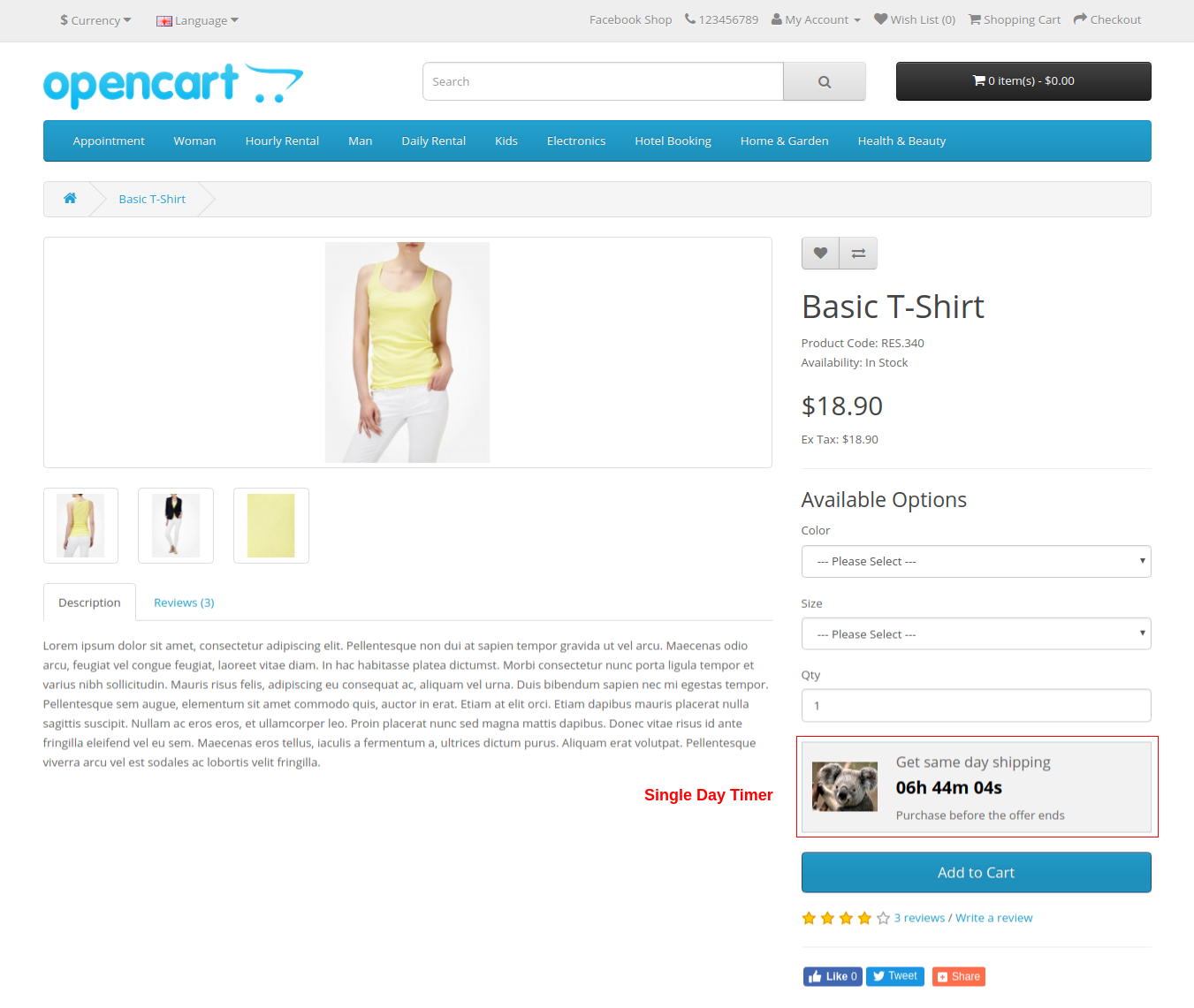
C) Banner y texto que se muestran cuando el temporizador de cuenta regresiva no está visible
D) Mensaje de texto cuando un producto en su carrito no es elegible para la entrega de un día o el mismo día.
Nota: Si el carrito contiene más de un producto y